Funciones y planes de Combin Scheduler
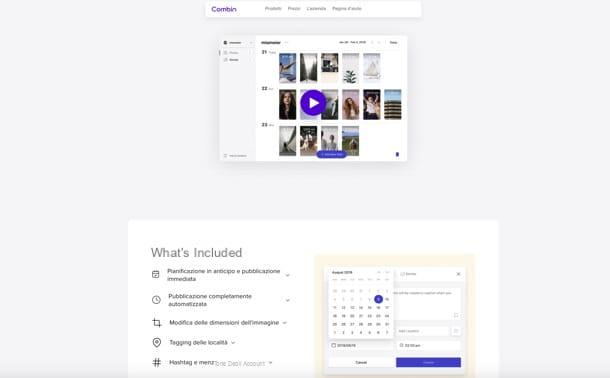
Antes de llegar al corazón de este tutorial y explicarte cómo programar publicaciones de Instagram con Combin Scheduler, Quiero informarles sobre las características y planes con los que se puede utilizar el software.
Como ya se mencionó en la apertura de la publicación, Combin Scheduler es una solución que le permite programar la publicación de contenido en Instagram o publicarlo instantáneamente, desde su computadora, en unos pocos clics. Está disponible para Windows, macOS y Ubuntu y ofrece toneladas de funciones útiles.
Entre estos, me gustaría señalar las posibilidades de publicar varias fotos en serie en el storie, cambiar el tamaño de las imágenes para compartir, insertar etiquetas de ubicación, hashtags y menciones de otros usuarios y mostrar unvista previa del diseño de su perfil antes de publicar el nuevo contenido.
Se puede utilizar Combin Scheduler gratuitamente con soporte para la administración de 15 cuentas de Instagram, incluidas Historias, publicaciones y reenvío, carga de imágenes por lotes, enlace en la biografía, etiquetado de ubicación y etiquetas de usuario.
Para más información, lo invito a visitar el sitio web oficial de Combin Scheduler, donde puede encontrar una tabla comparativa con los precios y características de todos los planes disponibles.
Cómo utilizar Combin Scheduler

Llegados a este punto, diría que es hora de ver en detalle cómo programar publicaciones de Instagram con Combin Scheduler. Entonces, descubramos cómo descargar, instalar y usar el software para aprovechar al máximo todo su potencial.
Descargue e instale Combin Scheduler

El primer paso que debe tomar, por supuesto, es descargar el programa en su computadora. Por lo tanto, conéctese al sitio web de Combin Scheduler y haga clic en el botón Prueba gratis. Entonces escribe el tuyo dirección de correo electrónico en el recuadro que aparece en el centro de la pantalla y vuelve a pulsar el botón Prueba gratis, para comenzar a descargar el paquete de instalación de Combin Scheduler.
Una vez que se completa la descarga, si usa un PC con Windows, iniciar el archivo .msi obtenido y, en la ventana que se abre, haga clic en el botón Siguiente página. Entonces marque la casilla Acepto los términos del Acuerdo de licencia. y complete la configuración haciendo clic primero en Siguiente página dos veces seguidas y luego Instalar, Sí e Tecnologías.
Si, por el contrario, utiliza un Mac, abre el paquete .dmg tienes y arrastra el ícono del programa a la carpeta aplicaciones de macOS. ¡Eso es todo!
Programe publicaciones de Instagram con Combin Scheduler

Ahora puedes actuar. Empiece, por tanto, Programador de combinación y, en la ventana principal del software, inicie sesión en su cuenta de Instagram, ingresando nombre de usuario e la contraseña en los campos correspondientes y haciendo clic en el botón Inicia.
Una vez que haya iniciado sesión, para programar una nueva publicación en su perfil de Instagram, seleccione el elemento Yo publico de la barra lateral izquierda y haga clic en el botón + Agregar una nueva publicación que se encuentra en la parte inferior. Esto abrirá el cuadro Combin Scheduler para programar publicaciones en Instagram.
En este punto, haga clic en caja a la derecha y seleccione la foto para publicar o, alternativamente, arrastre la imagen que desea publicar en Instagram directamente sobre ella. Una vez hecho esto, puede usar el icono presente en la vista previa de su foto para aplicarle algunos cambios: el dos flechas diagonales permitirle recortar la imagen adaptándola al formato de las publicaciones de Instagram (dando luego al usuario la oportunidad de arrastrar la foto con el mouse, para decidir qué parte conservar y cuál dejar fuera de la caja); allí flecha circular te permite rotar el tiro; allí flecha arriba le permite reemplazar la imagen; los cesta eliminarlo, mientras que el icono Tags usuarios (abajo a la derecha) le permite etiquetar a otros usuarios en Instagram.
Una vez que se perfecciona el tiro, escribir un subtitulo estar asociado con este último (en el campo correspondiente en la parte superior izquierda); agregue, si lo desea, un enlace a la biografía y un posición geográfica en los campos a continuación e impuestos día e en punto de la publicación de la foto, utilizando los campos con los iconos calendario y dell 'ver. También puede establecer fechas que estén a semanas o meses de la actual.
Una vez hecho esto, todo lo que tienes que hacer es presionar el botón Crea, para programar la publicación de la publicación en Instagram. El contenido se publicará en la fecha y hora elegidas, siempre que la computadora esté encendida y conectada a Internet: en este sentido, me gustaría señalar que puede evitar que la computadora se apague cuando Combin Scheduler se está ejecutando por actuando en la configuración del programa.
Programe historias de Instagram con Combin Scheduler

Y para planificar las historias? Simplemente siga un procedimiento muy similar al que acaban de ver juntos para las publicaciones. Luego seleccione el artículo Historias desde la barra lateral de Combin Scheduler, haga clic en el botón + Agregar nueva historia (abajo) y arrastre las fotos que desea agregar a su historia a la ventana de Combin Scheduler. Alternativamente, si lo prefiere, puede hacer clic en paneles a la izquierda y seleccione "manualmente" las tomas que desee incluir en su historia.
Habiendo hecho eso, reorganizar las imágenes como quieras (usando el mouse) e cambiar el tamaño / rotarlos, seleccionándolos y usando los botones en sus miniaturas en el panel derecho (como ya se explicó para las publicaciones). En este punto agregue, si lo desea, un enlace a la biografía y definir día o tiempo programación de contenido en Instagram, utilizando los campos con los iconos del calendario y dell 'ver.
Finalmente, haga clic en el botón Crea y Combin Scheduler publicará la historia el día y la hora que indicó (siempre que el programa se esté ejecutando, incluso en segundo plano, y que la PC esté encendida y conectada a Internet).
Administrar contenido programado

Si desea una descripción general de la contenido programado en Combin Scheduler, todo lo que tiene que hacer es navegar por el calendario en la ventana principal del programa (seleccionando las opciones Yo publico e Historias en la barra lateral izquierda, para que pueda elegir si mostrar solo publicaciones o solo historias).
Para tener, en cambio, una vista previa del diseño de tu perfil con contenido nuevo (antes de que se publique), haga clic en el icono teléfono inteligente ubicado en la parte inferior derecha.
En caso de dudas, puede modificar o eliminar un contenido programado: para modificarlo, todo lo que tiene que hacer es seleccionarlo en el calendario de Combin Scheduler, realizar los cambios deseados (por ejemplo, cambio de fecha / hora o fotos para publicar) y haga clic en el botón Ahorrar; para eliminarlo, en su lugar, debe seleccionarlo a través de botón derecho del ratón, seleccione el artículo claro en el menú que se abre y confirme. ¿Más fácil que eso?
Ajustar la configuración de Combin Scheduler

Yendo al menú Herramientas> Preferencias de Combin Scheduler, puede acceder a todas las configuraciones del programa, que están divididas en pestañas convenientes.
En la pestaña general, por ejemplo, puede encontrar los conmutadores para habilitar / deshabilitar la ejecución automática de Combin Scheduler en segundo plano cuando se cierra la ventana principal del programa, elCombin Scheduler se inicia automáticamente al iniciar el sistema y prevención de suspensión del sistema hasta que el programa haya finalizado todas las actividades programadas. Aún en la misma pantalla, puede encontrar el menú desplegable para seleccionar el idioma.
Pasando a la pestaña programación, en cambio, encontrará un menú desplegable que le permite ajustar el comportamiento del programa en caso de retrasos en las publicaciones programadas: seleccionando la opción Orden de publicaciones, la cola de publicación se detiene hasta que el contenido retrasado se pone en línea; seleccionando la opción en su lugar Tiempo, los contenidos en cola se publican incluso si el primero de ellos llega tarde.
La tarjeta apoderado le permite configurar un proxy mientras que Notificaciones le permite elegir en qué casos mostrar notificaciones (si en el caso de publicaciones publicadas y / o en caso de noticias por Combin) y si se debe reproducir un sonido de acompañamiento.
Si activa una suscripción comercial, puede configurar más de una cuenta de Instagram en Combin Scheduler y cambiar entre ellas muy fácilmente: todo lo que tiene que hacer es hacer clic en el menú desplegable con el nombre de su cuenta actual (arriba a la izquierda) y elige la opción que prefieras de las que aparecen.
Para obtener más información

Si aún tiene alguna duda sobre el funcionamiento de Combin Scheduler, le invito encarecidamente a que consulte la sección "Ayuda" del sitio web oficial, que contiene muy detallado en Combin Scheduler, Preguntas Frecuentes (es decir, respuestas a las preguntas más frecuentes de los usuarios) y un centro para solución de problemas. Simplemente debes acceder a la sección de tu interés y seleccionar el contenido que crees que puede ser más útil, para luego seguir las instrucciones que se mostrarán en pantalla.
Si luego necesita ponerse en contacto directo con el equipo de Combin, puede enviar un correo electrónico a la dirección [email protected] o acceda a uno de los canales sociales de la empresa: Twitter, Reddit, YouTube o Medium.
Artículo creado en colaboración con Combin.
Cómo programar publicaciones de Instagram con Combin Scheduler

























